Snapchat é um aplicativo de mídia social popular para enviar e receber Snaps como mensagens, fotos e vídeos. No entanto, nem sempre funciona como esperado. Por exemplo, você pode enfrentar o Snapchat que não envia snaps, as notificações do Snapchat não funcionam, a câmera do Snapchat não funciona, a localização não funciona no Snapchat e outros problemas.
Muitos motivos possíveis podem fazer com que o Snapchat não funcione corretamente. Aqui nesta postagem, gostamos de compartilhar cinco métodos valiosos para ajudá-lo a corrigir vários Snapchat não funciona problemas.

Quando o aplicativo Snapchat não estiver funcionando corretamente no seu iPhone ou telefone Android, você pode fechá-lo e abri-lo novamente para resolver o problema. Se isso não resolver o problema e o Snapchat ainda não estiver funcionando, você pode verificar e garantir que está conectado a uma rede boa e estável. Se o Snapchat não estiver enviando snaps, você pode alternar sua conexão de rede de dados de celular para Wi-Fi ou vice-versa. Você pode abrir outro aplicativo para testar a rede.
Reiniciar é uma maneira fácil e eficiente de resolver diferentes problemas. Quando as notificações do Snapchat não estão funcionando, o local ou a câmera não está funcionando no Snapchat e você pode reiniciar o telefone para solucionar o problema do Snapchat não funcionar. Você pode usar a maneira padrão para reiniciar seu dispositivo.
Em alguns casos, uma versão desatualizada do iOS ou do Android causará vários bugs e problemas no aplicativo. Você pode acessar o aplicativo Configurações no seu telefone e verificar se há uma atualização do sistema disponível. Você pode atualizar o iOS/Android para a versão mais recente e verificar se o problema foi resolvido.
Se o problema do Snapchat não funcionar persistir depois que você reiniciar seu iPhone ou telefone Android, verifique se está usando uma versão antiga do Snapchat ou se os arquivos de instalação do aplicativo foram corrompidos. Você pode acessar a App Store do seu iPhone ou a Google Play Store do seu dispositivo Android para atualizar o Snapchat para a versão mais recente.
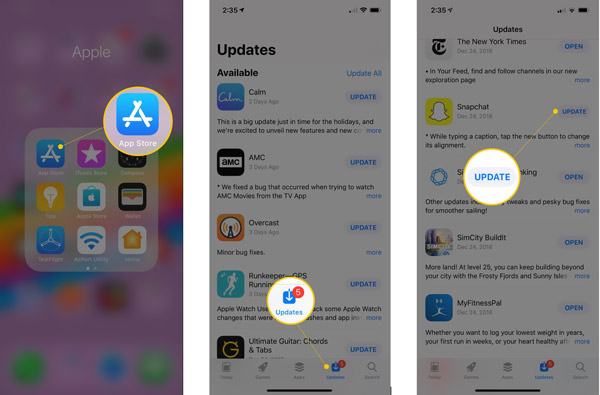
Quando o aplicativo Snapchat estiver desativado ou não estiver funcionando, você pode desinstalá-lo e reinstalá-lo em seu dispositivo. Abra-o e faça login em sua conta para sincronizar novamente todas as conversas do Snapchat.
Limpar o cache do aplicativo é uma boa solução para solucionar problemas do Snapchat que não envia snaps e as notificações do Snapchat não funcionam. Reunir muitos dados inúteis no Snapchat pode fazer com que ele não funcione conforme o esperado. Tente limpar o cache do Snapchat para trazê-lo de volta à sua condição de funcionamento normal.
Você pode abrir o aplicativo Snapchat no seu dispositivo iOS ou Android e ir para Configurações para remover o cache e gerenciar o armazenamento de aplicativos. Ao entrar na interface de configurações do Snapchat, você pode escolher o Armazenamento opção, toque em Esconderijo, e então use seu Limpar tudo dados ou Limpar cache recurso para excluir rapidamente o cache do Snapchat. Depois de limpar o cache do aplicativo, você pode abrir o Snapchat e verificar se ele funciona normalmente.
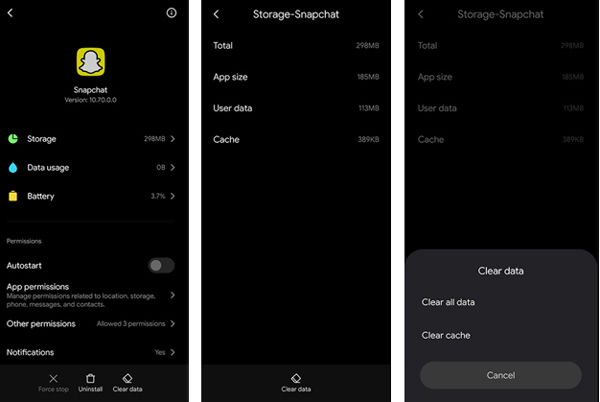
Com os métodos acima, é mais provável que você corrija o problema do Snapchat que não está funcionando. Se o seu Snapchat não estiver funcionando, você pode abrir o Twitter e verificar os relatórios oficiais de interrupção nas páginas de Suporte do Snapchat e Twitter do Snapchat. Você pode dizer se o Snapchat está tendo problemas ou não. Se não houver notícias sobre interrupções do Snapchat, você pode recorrer ao profissional Recuperação do Sistema iOS para resolver o Snapchat não está funcionando no seu iPhone.

Downloads
100% seguro. Sem anúncios.
100% seguro. Sem anúncios.



Quando o firmware for baixado completamente, o iOS System Recovery começará automaticamente para corrigir o problema do Snapchat que não está funcionando. também vai atualize seu iPhone para a versão mais recente.
Como posso sair da minha conta do Snapchat?
Abra o aplicativo Snapchat, vá para o seu perfil, toque no botão Configurações no canto superior direito e, em seguida, vá para a parte inferior da tela para encontrar a opção Sair. Agora você pode tocar nele e seguir o prompt pop-up para confirmar sua ação.
Como receber notificações do Snapchat no Apple Watch?
Você precisa habilitar o recurso de notificação do Snapchat no seu iPhone para receber Snaps em um Apple Watch associado. Você pode abrir o Snapchat no seu iPhone, ir para Configurações, localizar a opção Notificações e ativá-la. Abra o aplicativo Apple Watch, entre em Configurações e escolha Notificações. Encontre a opção Mirror iPhone alerts from e habilite todas as notificações nela.
Como você desliga o som do Snapchat no seu iPhone?
O iPhone oferece uma maneira simples de desligar o som do Snapchat. Você pode ir para Notificações no aplicativo Configurações, rolar para baixo para localizar o aplicativo Snapchat e, em seguida, mudar o controle deslizante de Sons para a posição desligada.
Onde verificar e ajustar as permissões do Snapchat?
Para verificar suas permissões do Snapchat em um iPhone, você pode acessar o aplicativo Configurações, rolar para baixo para encontrar o aplicativo Snapchat e ativar várias permissões alternando os botões relacionados. Aqui você pode ajustar as permissões necessárias do Snapchat, como localização, fotos, câmera, dados de celular, microfone e muito mais. Como usuário do Android, você também deve abrir o aplicativo Configurações para verificar as permissões do Snapchat. Escolha Aplicativos e notificações e toque em Snapchat na lista de aplicativos. Selecione a opção Permissões e visualize cada permissão do Snapchat.
Conclusão
Este post falou principalmente sobre a solução de problemas de vários Snapchat não funciona problemas. Você pode aprender cinco métodos eficazes para resolver o Snapchat que não envia snaps, as notificações do Snapchat não funcionam e outros problemas relacionados. Espero que você possa fazer com que seu aplicativo Snapchat volte ao normal rapidamente usando nossas dicas acima.

Corrija seu sistema iOS ao normal em vários problemas, como ficar preso no modo DFU, modo de recuperação, modo de fone de ouvido, logotipo da Apple etc.
100% seguro. Sem anúncios.
100% seguro. Sem anúncios.